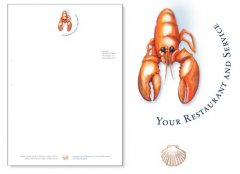App installieren
So wird die App in iOS installiert
Folge dem Video um zu sehen, wie unsere Website als Web-App auf dem Startbildschirm installiert werden kann.
Anmerkung: Diese Funktion ist in einigen Browsern möglicherweise nicht verfügbar.
Du verwendest einen veralteten Browser. Es ist möglich, dass diese oder andere Websites nicht korrekt angezeigt werden.
Du solltest ein Upgrade durchführen oder ein alternativer Browser verwenden.
Du solltest ein Upgrade durchführen oder ein alternativer Browser verwenden.
✔ Runder Text
- Themenstarter Sebigf
- Beginndatum
A
AKrebs70
Hallo!
Welche Photoshop-Version hast Du?
Ab CS kannst Du den Text auch an einem Pfad ausrichten.
Axel
Welche Photoshop-Version hast Du?
Ab CS kannst Du den Text auch an einem Pfad ausrichten.
Axel
Auszug aus der Hilfe:
Meiner Meinung nach sehr gut erklärt.
Platzieren von Text auf einem Pfad.
Sie können mit dem Zeichenstift, dem Linienzeichner oder einem Form-Werkzeug einen Pfad zeichnen und dann Text an diesem Pfad entlang eingeben. Einem Pfad sind keine Pixel zugeordnet. Sie können sich einen Pfad als Schablone oder als Hilfslinie für den Text vorstellen. Wenn der Text beispielsweise einen Globus umgeben soll, können Sie mit dem Ellipse-Werkzeug einen Pfad um den Globus zeichnen und den Text dann auf diesem Pfad eingeben.
Wählen Sie das passende Werkzeug aus: den Zeichenstift , den Linienzeichner , den Freiform-Zeichenstift oder eines der Form-Werkzeuge.
Klicken Sie in der Optionsleiste oben im Arbeitsbereich auf die Schaltfläche "Pfade" und zeichnen Sie dann den Pfad, dem der Text folgen soll.
Hinweis: Wenn Sie den Pfad mit dem Zeichenstift oder dem Linienzeichner erstellen, fließt der Text in die Richtung, in der Sie zeichnen. Am Ende der Zeile erfolgt ein Zeilenumbruch. Zeichnen Sie von rechts nach links, wenn der Text normal angeordnet werden soll. Zeichnen Sie von links nach rechts, wenn der Text auf dem Kopf stehen soll.
Wählen Sie in der Zeichen-Palette die Schriftart und andere Attribute für den Text aus.
Wählen Sie das gewünschte Textwerkzeug in der Toolbox aus. Horizontaler Text wird senkrecht zum Pfad erstellt. Vertikaler Text wird parallel zum Pfad erstellt. Der Zeiger nimmt die Form eines I-Balkens an, durch den eine kurze Linie verläuft . Die Linie markiert die Grundlinie für den Text, also die imaginäre Linie, auf der die Buchstaben stehen.
Platzieren Sie den Zeiger so, dass die Grundlinie des I-Balkens sich auf dem Pfad befindet, und klicken Sie. Daraufhin wird eine Einfügemarke auf dem Pfad angezeigt.
Geben Sie den gewünschten Text ein.
Wenn Sie mit dem Text zufrieden sind, drücken Sie Strg + Eingabetaste (Windows)/Befehlstaste + Zeilenschalter (Mac OS).
Meiner Meinung nach sehr gut erklärt.
T
thecamillo
Ich will ja nicht anecken Leute aber ist einem von euch nicht die total schlechte Positionierung des Hummers aufgefallen?
Was macht der in der Mitte? I'm :confused
Oben links muss der platziert werden!
gruss thecamillo
Was macht der in der Mitte? I'm :confused
Oben links muss der platziert werden!
gruss thecamillo
H
holzoepfael
hehe thecamillo, mich hat das auch sofort gestört ^^
Also so dann nicht...
Also so dann nicht...
Teilen: